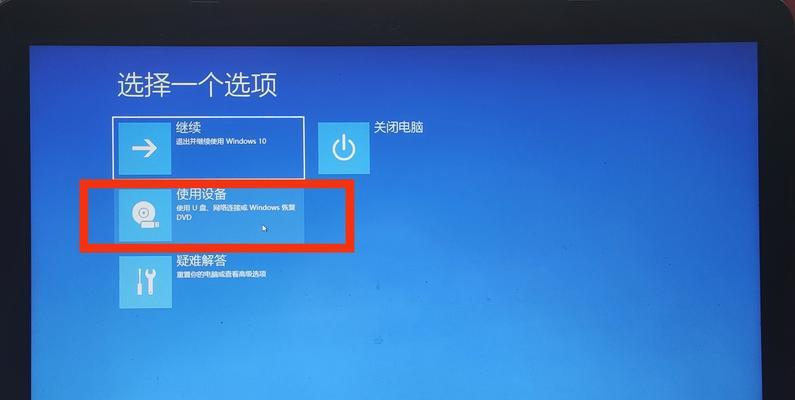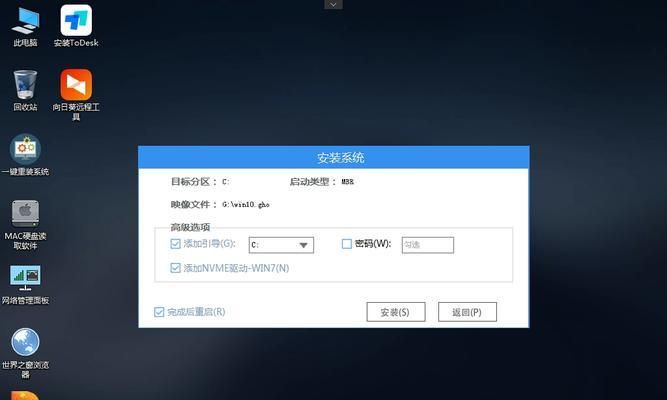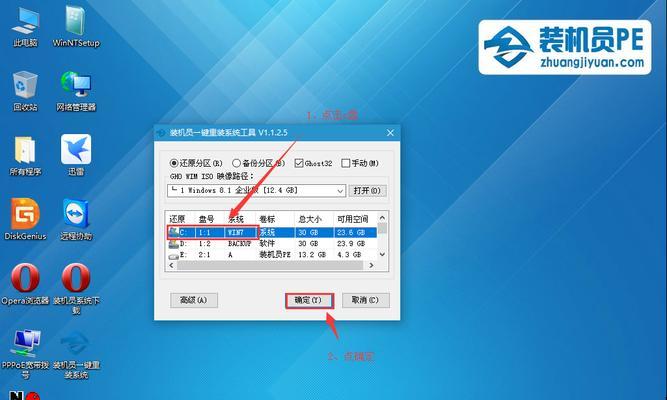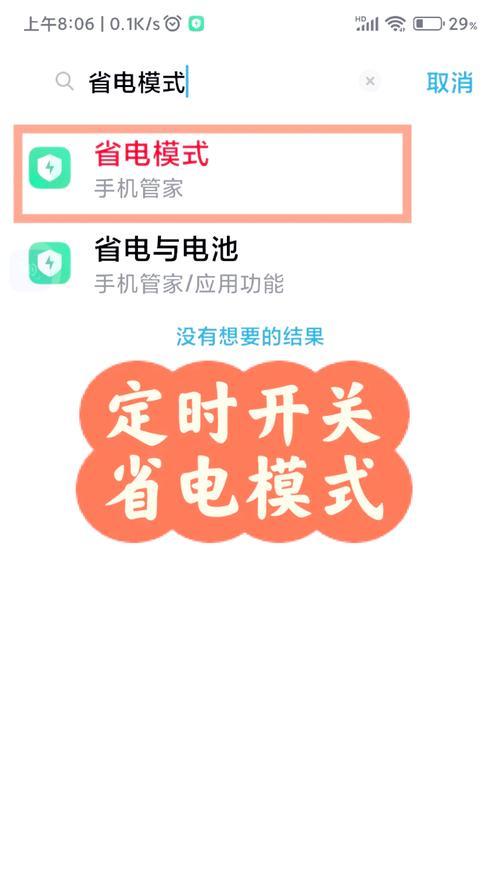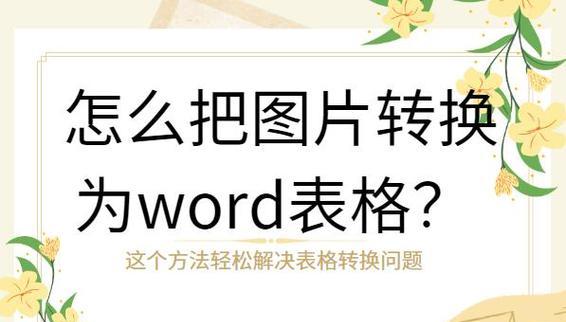随着科技的发展,电脑已经成为人们生活中不可或缺的一部分。而安装一个好用的操作系统是保证电脑正常运行的关键之一。本文将详细介绍如何使用U盘安装最新的Win10系统,让您轻松掌握。
准备工作——购买符合要求的U盘
在开始安装Win10系统之前,首先需要准备一个容量大于8GB的高质量U盘,确保其读写速度足够快,以免影响安装过程。
准备工作——备份重要数据
在安装操作系统之前,务必要备份您电脑中的重要数据,避免在安装过程中数据丢失。可以使用外部硬盘或云存储进行备份。
制作启动盘——下载Windows10系统镜像文件
前往Microsoft官方网站,下载最新的Windows10系统镜像文件,并确保下载的版本与您的电脑兼容。
制作启动盘——格式化U盘
将U盘连接到电脑上,打开磁盘管理工具,找到U盘并将其格式化为FAT32文件系统,以便能够成功启动和安装系统。
制作启动盘——使用Windows10制作工具
下载并安装Windows10制作工具,根据提示操作,选择刚才下载的系统镜像文件和U盘进行制作,等待制作完成。
设置BIOS——进入电脑的BIOS设置
在重启电脑的过程中,按下相应的按键(通常是DEL或F2键)进入BIOS设置界面,找到启动选项并将U盘设为第一启动设备。
安装系统——进入Windows10安装界面
重启电脑后,系统将自动从U盘启动,进入Windows10安装界面,根据提示选择语言、时区等设置,并点击“下一步”。
安装系统——选择磁盘和进行分区
在安装类型界面,选择“自定义”选项,然后选择要安装系统的磁盘,并进行分区,根据需要分出系统盘和数据盘。
安装系统——等待系统文件复制
点击“下一步”后,系统将开始复制文件,并自动重启。此过程可能需要一些时间,请耐心等待。
安装系统——设置用户名和密码
在安装过程中,系统将要求您设置用户名和密码。请设置一个安全且易于记忆的密码,并记住它,以便日后登录使用。
安装系统——等待系统安装完成
系统文件复制完毕后,系统将自动继续进行安装过程,期间会进行一系列的设置和更新。请耐心等待直到系统完全安装完成。
安装系统——进行基本设置
在系统安装完成后,根据提示进行基本设置,如网络连接、显示分辨率、个人隐私设置等,以确保系统能够正常运行。
安装系统——更新系统和驱动
安装完系统后,及时更新Windows10系统以获取最新的功能和修复补丁,并手动更新驱动程序以保证硬件正常工作。
安装系统——还原数据
当系统安装和基本设置完成后,可以使用之前备份的数据来还原个人文件和设置,让您的电脑恢复到之前的状态。
通过本文所介绍的详细步骤,您已经成功学会了使用U盘安装最新的Win10系统。希望这个教程对您有所帮助,让您能够更好地运用电脑并享受高效的操作体验。
安装一个好用的操作系统对于电脑的正常运行至关重要,而使用U盘安装Win10系统可以让您轻松快捷地完成整个过程。通过详细的教程,您已经学会了使用U盘制作启动盘、设置BIOS、安装系统以及基本设置和数据还原等步骤。希望这个教程对您有所帮助,祝您顺利完成系统安装,享受高效的电脑使用体验。